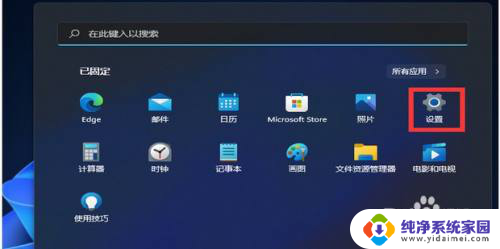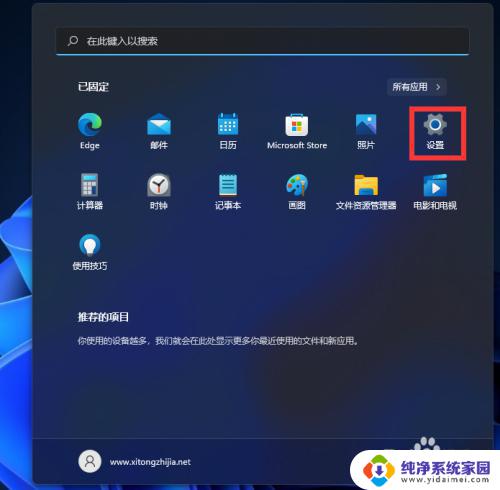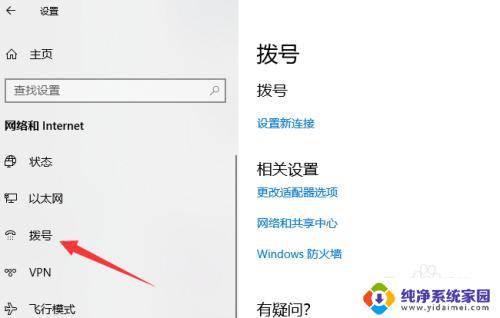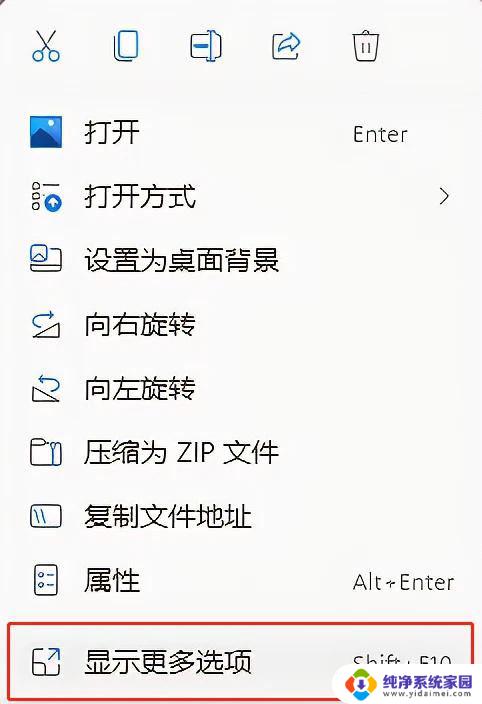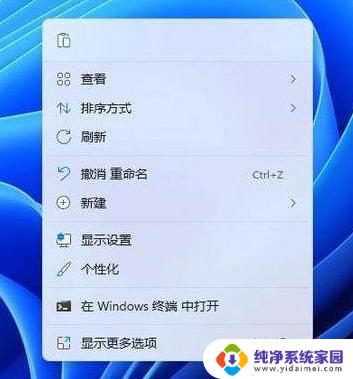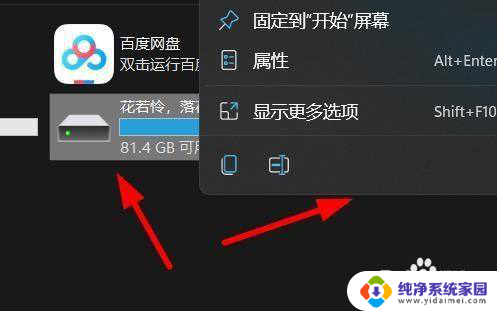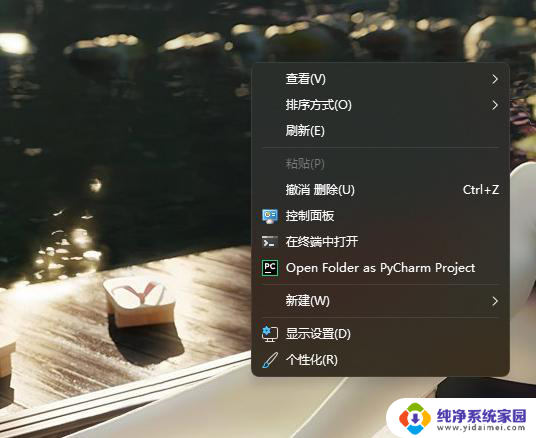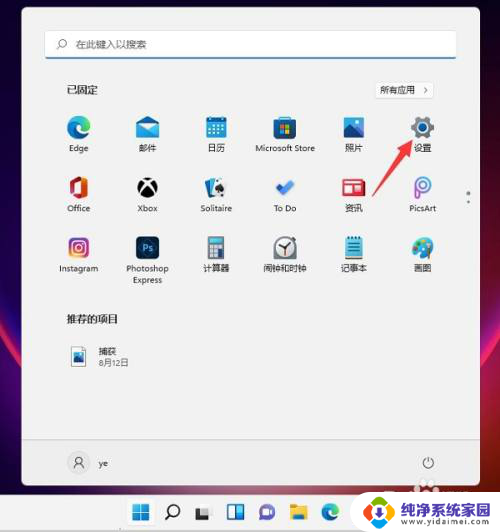win11系统如何更改适配器选项 Win11系统如何更改适配器选项
更新时间:2024-11-07 15:03:35作者:xiaoliu
Win11系统作为微软最新推出的操作系统,带来了许多新的功能与改进,其中更改适配器选项是一个常见的需求,尤其对于需要定制网络设置的用户来说。在Win11系统中,更改适配器选项可以通过简单的步骤来实现,让用户能够轻松地调整网络连接参数,提升网络性能和稳定性。接下来我们就来详细了解一下Win11系统中如何更改适配器选项。
具体方法:
1.首先打开开始菜单中的设置。
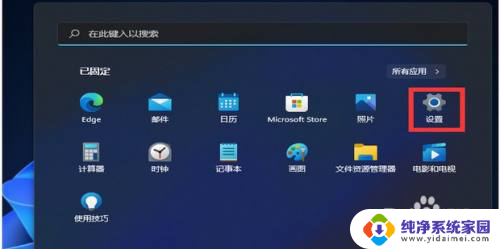
2.打开后,在左侧选择网络和Internet选项。再在右侧的最下方找到高级网络设置。
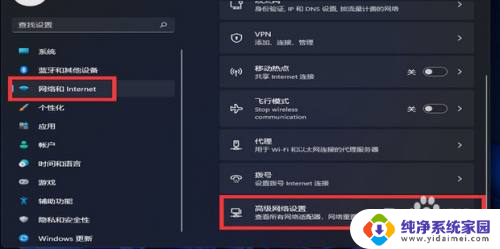
3.
进入后,再在最下方找到更多网络配适器选项。
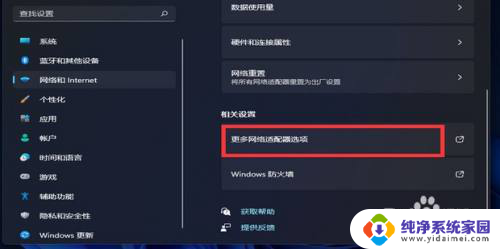
4.打开就进入网络配置器界面了。
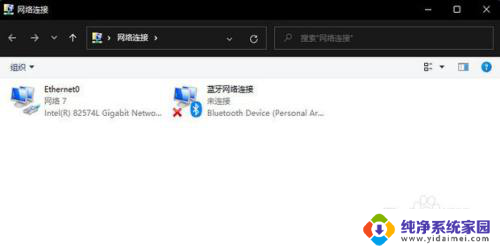
以上就是win11系统如何更改适配器选项的全部内容,还有不懂得用户就可以根据小编的方法来操作吧,希望能够帮助到大家。